ADI: Wix Chat hinzufügen und einrichten
3 Min. Lesezeit
Mit Wix Chat kann jeder Besucher deiner Website dir eine Nachricht senden oder mit dir chatten. Chatte unterwegs von deinem Mobilgerät aus oder chatte direkt über deine Website-Verwaltung.
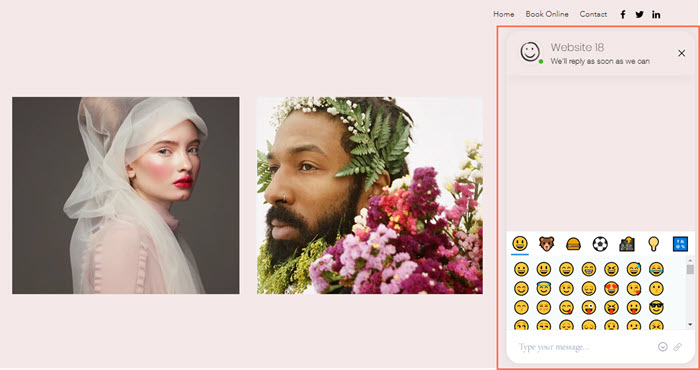
In diesem Artikel erfährst du mehr über folgende Themen:
Wix Chat hinzufügen und einrichten
Füge zunächst die Wix-Chat-App über das Apps-Panel zu deiner Website hinzu. Personalisiere als Nächstes die Einstellungen deines Chats und wähle ein voreingestelltes Design, das zu deiner Website passt.
Schritt 1 | Wix Chat zu deiner Website hinzufügen
- Fahre oben in ADI mit der Maus über Hinzufügen.
- Klicke auf Apps.
- Scrolle nach unten zu Chat und klicke auf Hinzufügen.
- Klicke auf Alles klar.
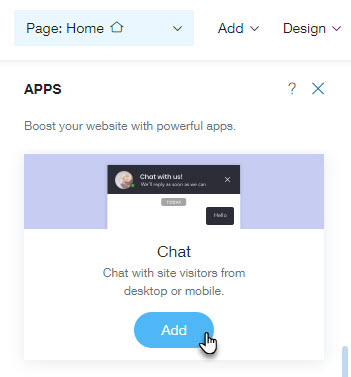
Schritt 2 | Wix Chat einrichten
- Fahre mit der Maus über das Chatfenster unten rechts und klicke auf das Symbol für Bearbeiten
 .
. - Klicke auf Einstellungen.
- Passe die folgenden Optionen an:
- Chat-Titel: Ändere den Titel deines Chatfensters.
- Bild: Aktiviere oder deaktiviere das Kontrollkästchen neben Bild, um ein Profilfoto in deinem Chat ein- oder auszublenden. Klicke auf Ersetzen, um das Bild zu ändern.
- Fahre mit der Maus über das Chatfenster unten rechts und klicke auf das Symbol für Bearbeiten
 .
. - Klicke auf Design und wähle ein neues voreingestelltes Design für deinen Chat.
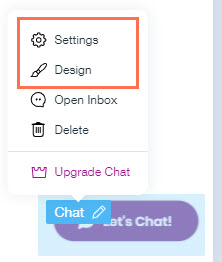
FAQs
Klicke unten auf eine Frage, um mehr über Wix Chat zu erfahren.
Kann ich mit Besuchern chatten, die auf meiner Website surfen?
Wie lösche ich Wix Chat?
